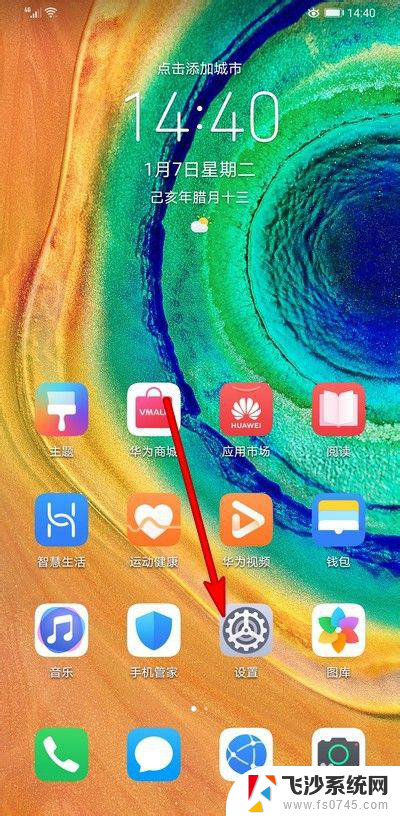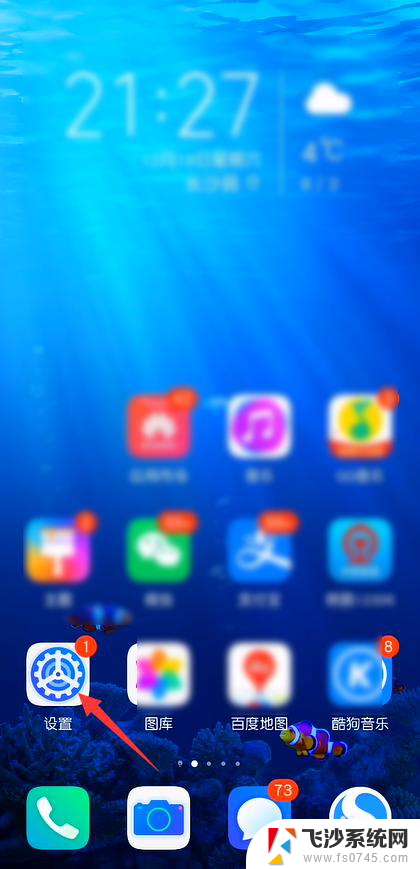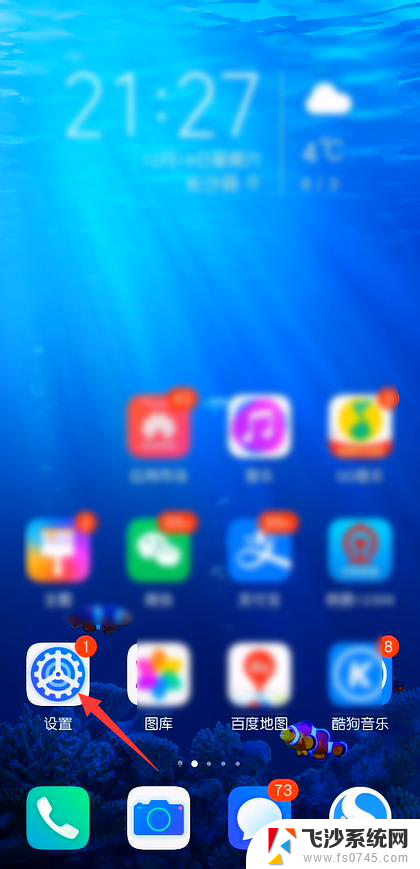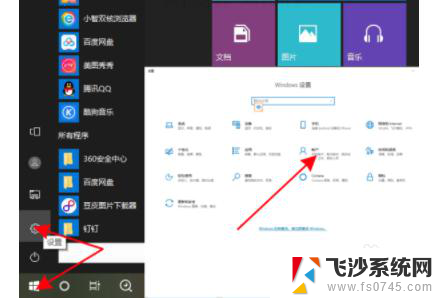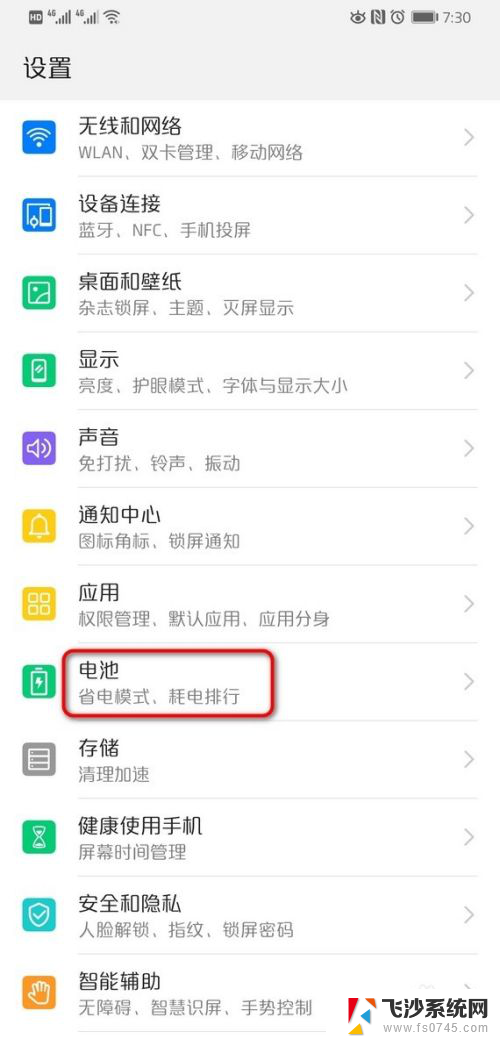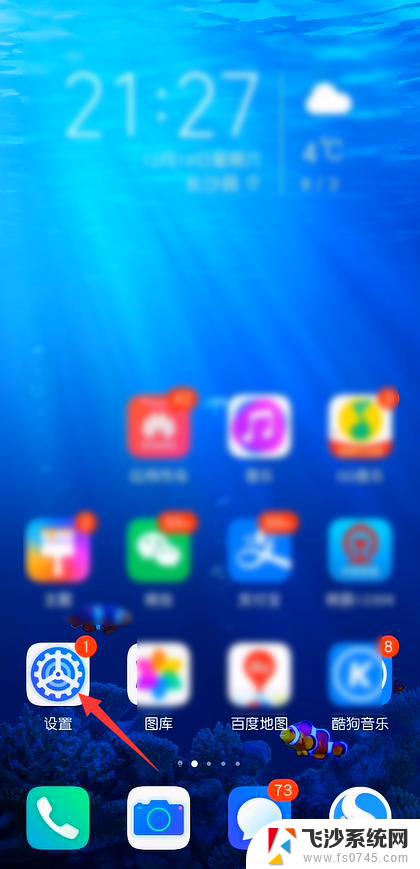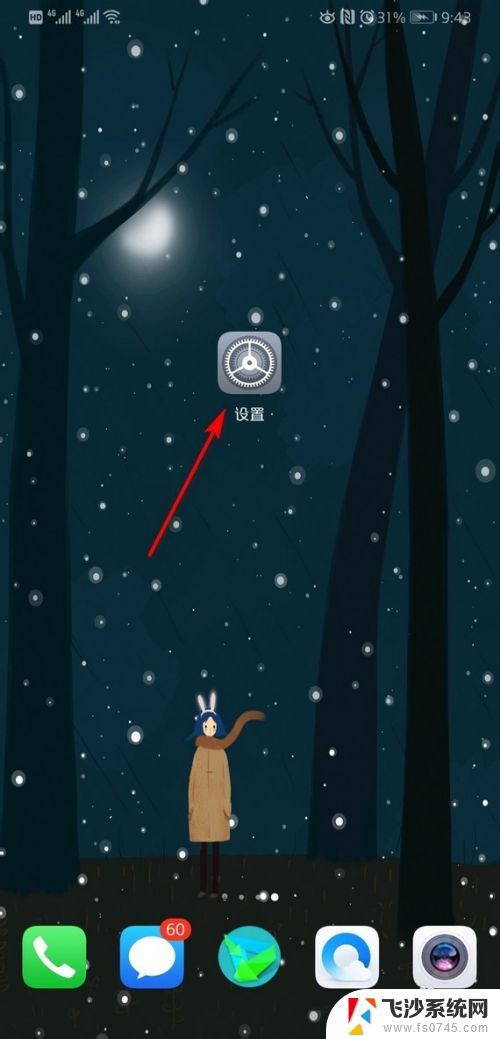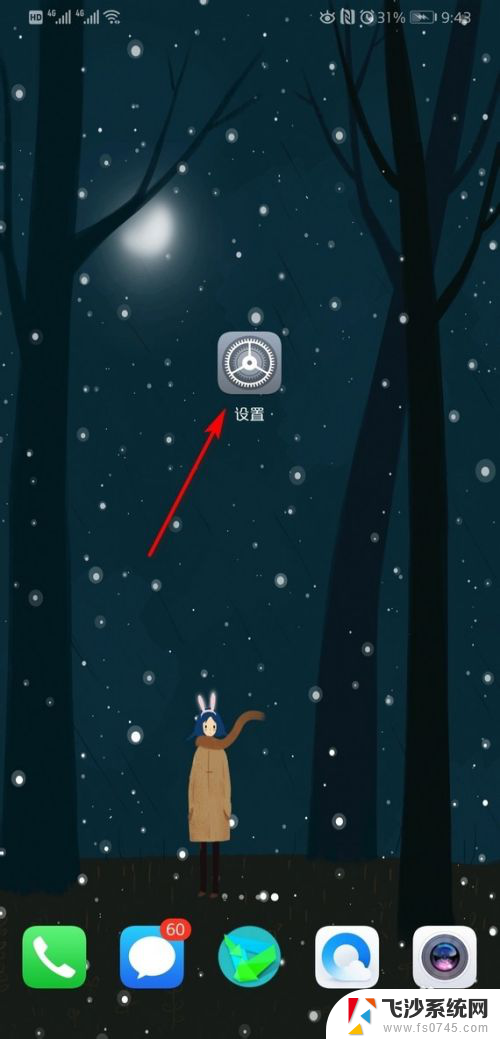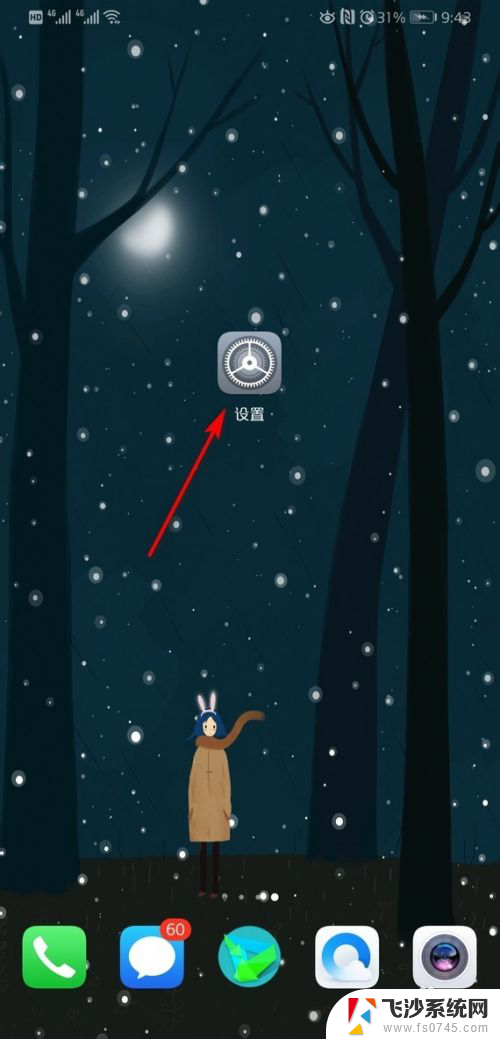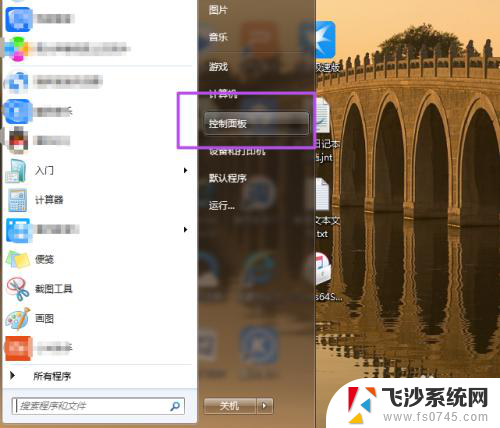华为p40锁屏密码怎么设置 华为P40锁屏密码设置教程
更新时间:2023-11-09 11:44:46作者:xtang
华为p40锁屏密码怎么设置,华为P40作为华为手机的最新力作,备受消费者的关注和喜爱,对于许多用户来说,为了保护个人隐私和手机数据的安全,设置一道可靠的锁屏密码是必不可少的。华为P40锁屏密码应该如何设置呢?在本文中我们将为大家详细介绍华为P40锁屏密码的设置方法和步骤,帮助大家轻松保护手机的安全。无论是数字密码、图案密码还是指纹密码,都将在本文中一一为您讲解,让您轻松掌握设置技巧,让手机数据更加安全可靠。
操作方法:
1.打开【手机主菜单】,点击进入到【手机设置】菜单。
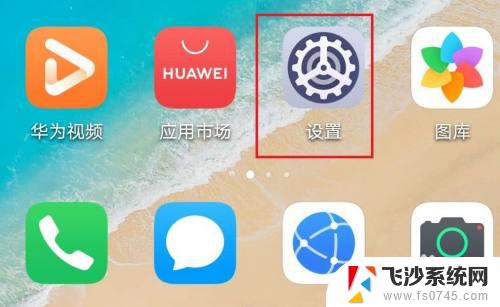
2.在显示的列表里面,点击选择【生物识别和密码】。
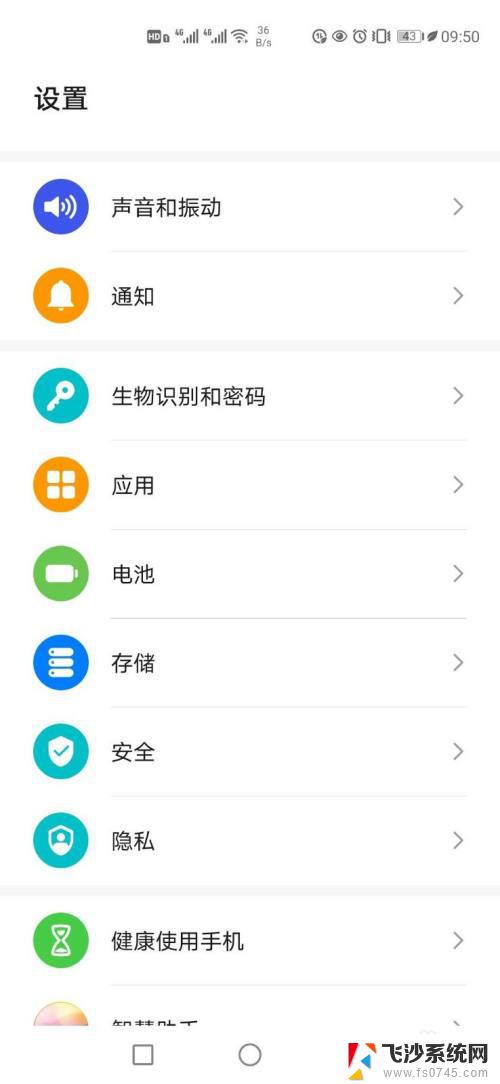
3.点击中间的【更多锁屏密码】选项,继续下一步的操作。
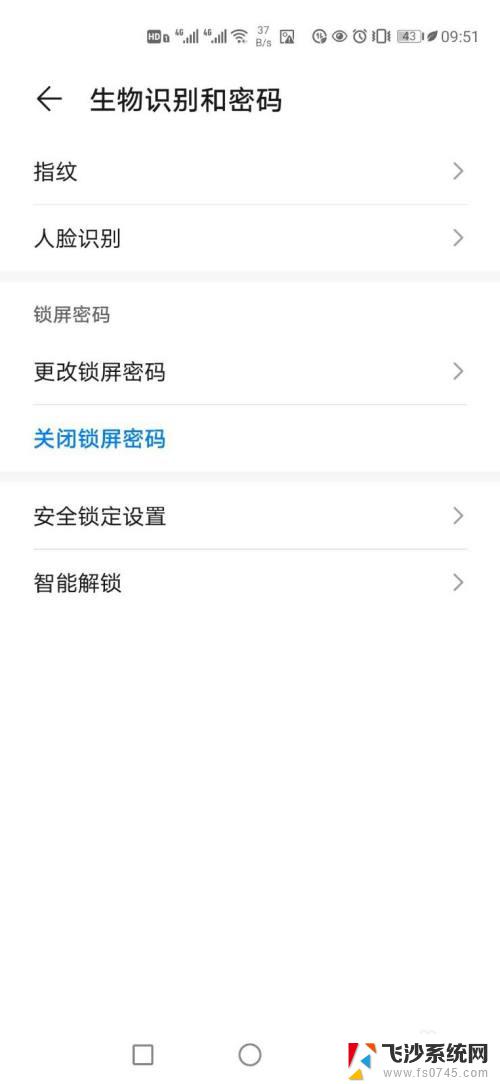
4.在弹出的对话框里面,输入【锁屏密码】验证再重新设置。
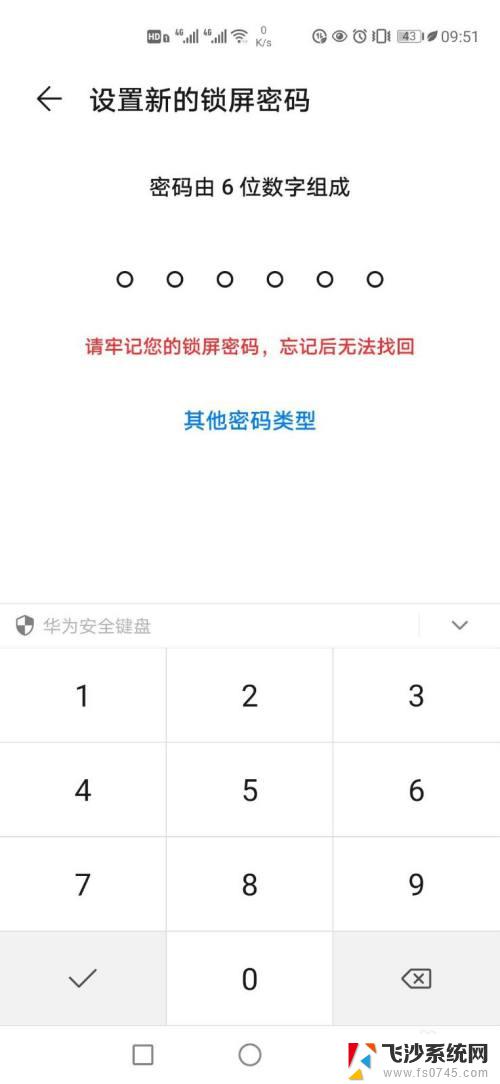
5.再就是可以点击下方的【其他密码类型】,可以选择其他对应的密码格式。
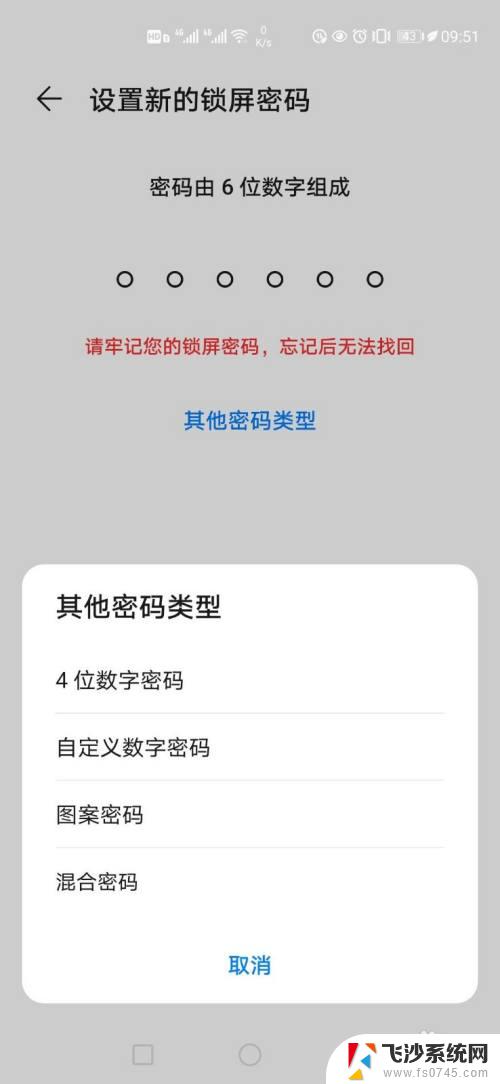
6.然后输入【锁屏密码】,点击下方的【继续】完成设置。
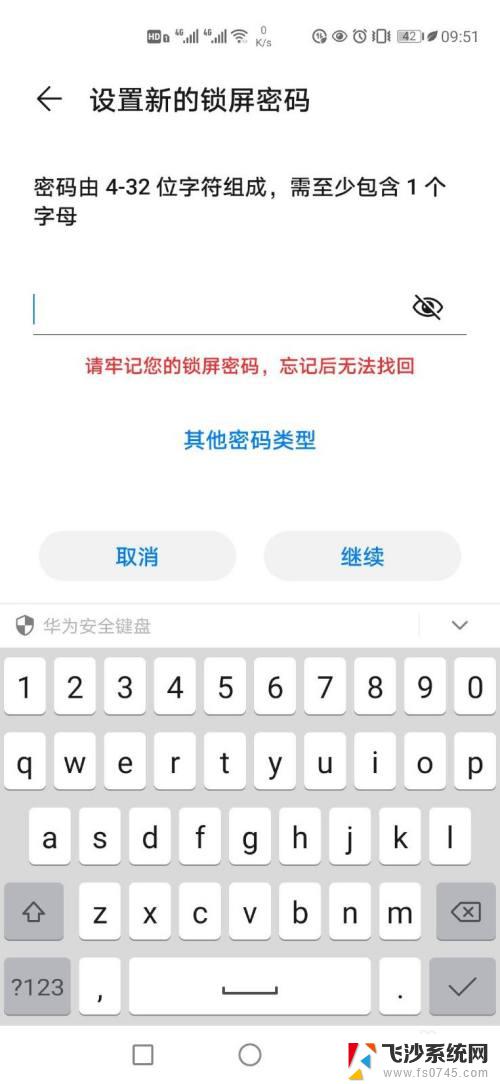
7.还有就是可以点击上方的【人脸识别】,设置更多的识别方式。
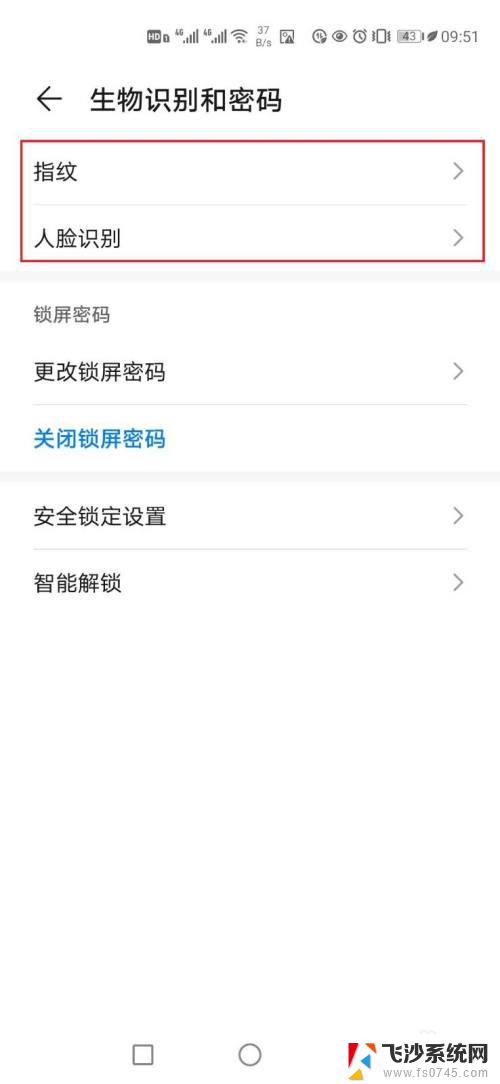
以上就是如何设置华为P40的锁屏密码,如果你遇到同样的问题,请参照本文的方法来处理,希望这篇文章对你有所帮助。